钉钉添加工作状态的操作流程
时间:2022-11-09 11:17
钉钉是许多办公党都会使用到的一款聊天工具。今天就讲解钉钉添加工作状态的操作流程,一起去看看钉钉添加工作状态的操作步骤吧,相信会有帮助哦。
钉钉添加工作状态的操作流程

1、将手机钉钉升级到最新版本后,打开“我”,在最上方即可看到添加工作状态的功能,如图:
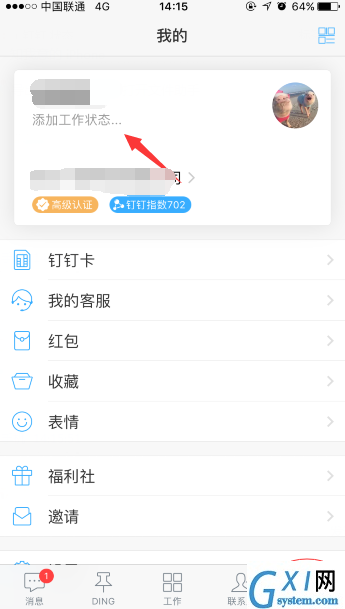
2、在工作状态中,可以选择生病中、出差中、休假中等,还可以自己改现在的状态,输入完后保存即可。
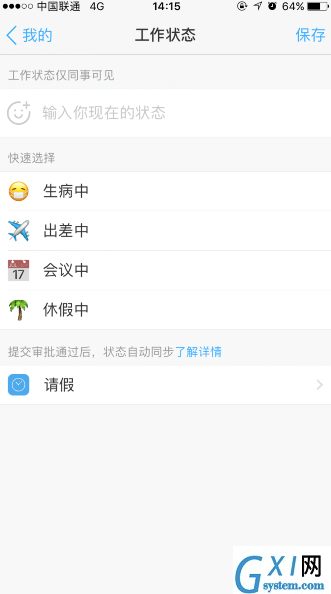
3、在手机钉钉页面将会显示你目前的状态,会在钉钉昵称后方显示,感觉像另一个别名,十分有意思。
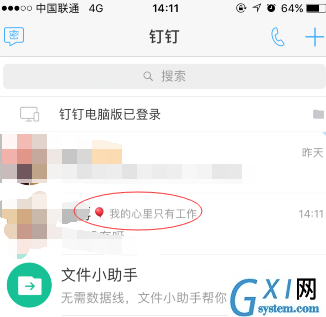
各位小伙伴们,看完上面的精彩内容,都清楚钉钉添加工作状态的操作流程了吧!



























